So löschen Sie Bingo: Real Money Game
Veröffentlicht von: Puzzle games for freeErscheinungsdatum: May 06, 2024
Müssen Sie Ihr Bingo: Real Money Game-Abonnement kündigen oder die App löschen? Diese Anleitung bietet Schritt-für-Schritt-Anleitungen für iPhones, Android-Geräte, PCs (Windows/Mac) und PayPal. Denken Sie daran, mindestens 24 Stunden vor Ablauf Ihrer Testversion zu kündigen, um Gebühren zu vermeiden.
Anleitung zum Abbrechen und Löschen von Bingo: Real Money Game
Inhaltsverzeichnis:


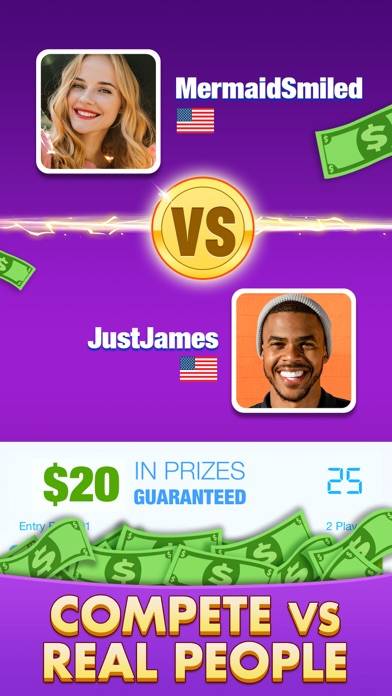
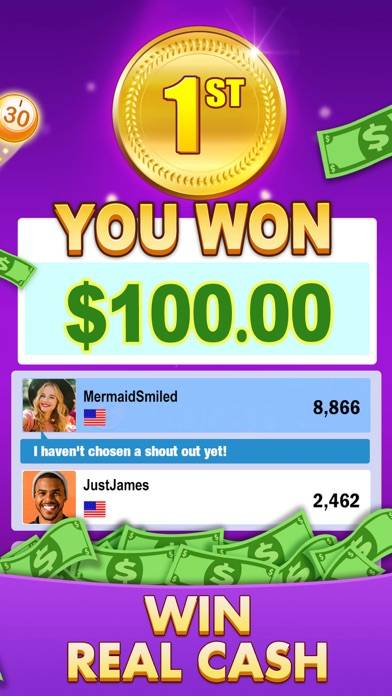
Anweisungen zum Abbestellen von Bingo: Real Money Game
Das Abbestellen von Bingo: Real Money Game ist einfach. Befolgen Sie diese Schritte je nach Gerät:
Kündigen des Bingo: Real Money Game-Abonnements auf dem iPhone oder iPad:
- Öffnen Sie die App Einstellungen.
- Tippen Sie oben auf Ihren Namen, um auf Ihre Apple-ID zuzugreifen.
- Tippen Sie auf Abonnements.
- Hier sehen Sie alle Ihre aktiven Abonnements. Suchen Sie Bingo: Real Money Game und tippen Sie darauf.
- Klicken Sie auf Abonnement kündigen.
Kündigen des Bingo: Real Money Game-Abonnements auf Android:
- Öffnen Sie den Google Play Store.
- Stellen Sie sicher, dass Sie im richtigen Google-Konto angemeldet sind.
- Tippen Sie auf das Symbol Menü und dann auf Abonnements.
- Wählen Sie Bingo: Real Money Game aus und tippen Sie auf Abonnement kündigen.
Bingo: Real Money Game-Abonnement bei Paypal kündigen:
- Melden Sie sich bei Ihrem PayPal-Konto an.
- Klicken Sie auf das Symbol Einstellungen.
- Navigieren Sie zu „Zahlungen“ und dann zu Automatische Zahlungen verwalten.
- Suchen Sie nach Bingo: Real Money Game und klicken Sie auf Abbrechen.
Glückwunsch! Ihr Bingo: Real Money Game-Abonnement wird gekündigt, Sie können den Dienst jedoch noch bis zum Ende des Abrechnungszeitraums nutzen.
So löschen Sie Bingo: Real Money Game - Puzzle games for free von Ihrem iOS oder Android
Bingo: Real Money Game vom iPhone oder iPad löschen:
Um Bingo: Real Money Game von Ihrem iOS-Gerät zu löschen, gehen Sie folgendermaßen vor:
- Suchen Sie die Bingo: Real Money Game-App auf Ihrem Startbildschirm.
- Drücken Sie lange auf die App, bis Optionen angezeigt werden.
- Wählen Sie App entfernen und bestätigen Sie.
Bingo: Real Money Game von Android löschen:
- Finden Sie Bingo: Real Money Game in Ihrer App-Schublade oder auf Ihrem Startbildschirm.
- Drücken Sie lange auf die App und ziehen Sie sie auf Deinstallieren.
- Bestätigen Sie die Deinstallation.
Hinweis: Durch das Löschen der App werden Zahlungen nicht gestoppt.
So erhalten Sie eine Rückerstattung
Wenn Sie der Meinung sind, dass Ihnen eine falsche Rechnung gestellt wurde oder Sie eine Rückerstattung für Bingo: Real Money Game wünschen, gehen Sie wie folgt vor:
- Apple Support (for App Store purchases)
- Google Play Support (for Android purchases)
Wenn Sie Hilfe beim Abbestellen oder weitere Unterstützung benötigen, besuchen Sie das Bingo: Real Money Game-Forum. Unsere Community ist bereit zu helfen!
Was ist Bingo: Real Money Game?
Telly bingo 30/07/24:
KEY FEATURES:
Play Bingo Anytime, Anywhere: No need to go to a bingo hall or wait for a specific time. You can play Bingo Cash anytime, anywhere, on your iOS device. Just download the game for FREE and start playing!
Win Real Money: Bingo for Cash is not just a game, it’s a way to earn money. You can join cash tournaments and win real money.
Various Power-ups: Bingo for Cash is not just a game of luck, it’s also a game of strategy. You can use various power-ups to boost your gameplay, such as double-score, free spaces, extra times, and more. Use them strategically to score higher and win bigger!
Challenge Other Players: Bingo for Cash is not a solo game, it’s a social game. You can challenge other players in real-time and see who can clear their cards faster. You can also chat with other players, make friends, and join the leaderboard competition.
Experience Stunning Graphics and Sounds: Bingo for Cash has a vibrant and colorful design that will make you feel like you’re in a real bingo hall. The game also has realistic sounds and animations that will enhance your gaming experience.
Why Bingo for Cash?